Dieses wunderschöne Tutorial durfte ich mit der Erlaubnis von Jolsci übersetzen.
Das TUT könnt Ihr hier finden:
Köszönöm Jolsci, hogy lehetővé tette számomra, hogy lefordítsam ezeket a csodálatos oktatóanyagokat !!!
Wonderful Winter
..... und eine Personen-, eine Hintergrund- und zwei Decotuben - eventuell noch eine eigene Tiertube.
Ich arbeite mit PSP X8 - dieses TUT kann aber problemlos mit allen anderen Versionen gebastelt werden.
Wenn bei Bild - Größe ändern nicht dazu geschrieben wird immer ohne Haken bei Größe aller Ebenen anpassen.
Einstellen - Schärfe - Scharfzeichnen wird nicht extra erwähnt - nach persönlichem Ermessen.
VG Farbe = Vordergrundfarbe, HG = Hintergrundfarbe.Das Auswahlwerkzeug (K) wird immer mit der Taste M deaktiviert.
Filter :
MuRa's Seamless - Shift at Zigzag
Simple - Zoom Out and Flip
Alien Skin Eye Candy 5: Nature - Snow Drift
Alien Skin Xenofex 2 - Constellation
AAA Frames - Foto Frame
Öffne die Tuben, die Maske und eine transparente Ebene - Größe 900 x 600 Pixel
Stelle die VG Farbe auf eine dunkle kräftige Farbe und die HG Farbe auf weiß.
Erstelle diesen kreisförmigen Farbverlauf :
Punkt 1:
Aktiviere die Ebene - mit dem Farbverlauf füllen.
Einstellen - Unschärfe - Strahlenförmige Unschärfe :
Effekte - Kanteneffekte - Stark nachzeichnen.
Ebene duplizieren - Effekte - Plugins - MuRa's Seamless - Shift at Zigzag :
Bild - Nach rechts drehen - Effekte - Reflexionseffekte - Spiegelrotation :
Bild - Nach links drehen.
Punkt 3:
Auswahl - Auswahl alles - Auswahl verkleinern um 80 Pixel.
Den Entf Button drücken - Auswahl aufheben.
Effekte - Plugins - Simple - Zoom Out and Flip.
Punkt 4:
Klicke mit dem Zauberstab - Modus Hinzufügen - in die transparenten Teile :
Auswahl umkehren - Effekte - 3D Effekte - Innenfase :
Auswahl aufheben - Effekte - Geometrieeffekte - Parallelogramm :
Punkt 5:
Klicke mit dem Zauberstab in die drei Rechtecke - aktiviere die unterste Ebene - Neue Rasterebene.
Kopiere die Hintergrundtube ( oder ein Bild ) - Bearbeiten - in eine Auswahl einfügen - Auswahl aufheben.
Einstellen - Schärfe - Scharfzeichnen.
Ich habe es so gemacht - Statt neuer Rasterebene die Tube als neue Ebene eingefügt - dupliziert - horizontal gespiegelt - zurecht geschoben.
Nach unten zusammengefügt - Auswahl umkehren - den Entf Button gedrückt.
Punkt 6:
Aktiviere die oberste Ebene - Effekte - Plugins - Alien Skin Eye Candy 5: Nature - Snow Drift :
Aktiviere die unterste Ebene - Einstellen - Unschärfe - Gaußsche Unschärfe - Radius 20.
Effekte - Plugins - Alien Skin Xenofex 2 - Constellation :
Einstellen - Schärfe - Scharfzeichnen.
Punkt 7:
Kopiere die Tube hó - als neue Ebene einfügen.
Aktiviere das Auswahlwerkzeug (K) - stelle den Position x Wert auf -10 und den Position y Wert auf 520 :
Aktiviere die oberste Ebene - kopiere die Tube jol_cinege oder verwende eigene Tiertuben - als neue Ebene einfügen.
Aktiviere das Auswahlwerkzeug (K) - stelle den Position x Wert auf 328 und den Position y Wert auf 96.
Punkt 8:
Kopiere die Decotube ich nach unten rechts soll ( ich habe eine Wordart genommen ) - als neue Ebene einfügen - nach unten rechts schieben.
Eventuell kolorieren - Einstellen - Schärfe - Scharfzeichnen.
Kopiere die andere Decotube - als neue Ebene einfügen - hinschieben siehe Bild oben.
Eventuell kolorieren - Einstellen - Schärfe - Scharfzeichnen.
Effekte - 3D Effekte - Schlagschatten :
So sieht es jetzt aus :
Punkt 9:
Bild - Rand hinzufügen - 2 Pixel - Symmetrisch - weiß.
Bild - Rand hinzufügen - 2 Pixel - Symmetrisch - VG Farbe.
Bild - Rand hinzufügen - 1 Pixel - Symmetrisch - weiß.
Punkt 10:
Auswahl - Auswahl alles - Bild - Rand hinzufügen - 45 Pixel - Symmetrisch - weiß.
Auswahl umkehren - Neue Rasterebene - mit der VG Farbe füllen.
Ebenen - Neue Maskenebene - aus Bild - wende diese Maske an :
Effekte - Kanteneffekte - Stark nachzeichnen - Zusammenfassen - Gruppe zusammenfassen.
Auswahl aufheben - Zusammenfassen - Nach unten zusammenfassen.
Punkt 11:
Effekte - Plugins - AAA Frames - Foto Frame :
Kopiere die Personentube - als neue Ebene einfügen - Größe anpassen - an ihren Platz schieben.
Einen Schlagschatten nach Geschmack zufügen.
Zusammenfassen - Alle zusammenfassen.
Füge noch Dein WZ und das © des Künstlers ein - verkleinere das Bild auf 950 Pixel und speichere es als jpg Datei ab !!!
Diese wunderschönen Bilder wurden im https://pspdreamcatcher.xobor.de/ Forum - getestet - vielen lieben Dank dafür !!!














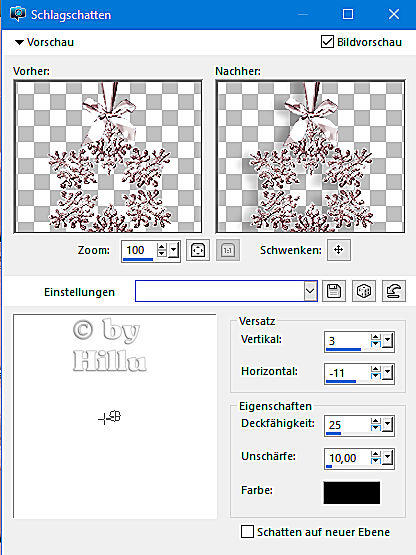







Keine Kommentare:
Kommentar veröffentlichen